导航菜单是每个网站所必备的功能,也是每个学习制作网站的朋友所必须接触的,如何用css样式制作一个简单漂亮的二级下拉菜单呢,下来小编就一步一步教大家来制作横排二级下拉菜单,让我共同来学习吧。 首页我们打看dreamweaver或其它编辑器,创建一个名为nav的导航菜单
如下图所示: CSS技巧分享:如何用css制作横排二级下拉菜单 现在我们为nav添加样式,首先去掉默认的margin和padding,再去掉
< li>标签的list-style样式和
标签的默认下划线。接下来再添加适当的样式(根据实际需要添加)进行美化,如一下样式: * { margin:0; padding:0;} ul, li { list-style:none;} a { text-decoration:none;} .nav { border:2px solid #ccc; border-right:none; overflow:hidden; float:left; margin:100px 0 0 300px;} .nav ul li { float:left;} .nav ul li a { width:120px; height:40px; text-align:center; line-height:40px; display:block; border-right:2px solid #ccc; background:#eee; color:#666;} .nav ul li a:hover{ color:#f00; } 打开页面预览效果 CSS技巧分享:如何用css制作横排二级下拉菜单 CSS技巧分享:如何用css制作横排二级下拉菜单 像这样,一个菜单横向菜单就建好了,下来我们给栏目一,栏目二,栏目三,添加二级下拉菜单
CSS技巧分享:如何用css制作横排二级下拉菜单 添加完二级栏目后,现在我们开始添加css样式,首先给
标签下的
标签添加相对定位,再去除之下
标签的做浮动样式,再适当修改标签,如一下样式: .nav ul li ul { position:absolute;} .nav ul li ul li { float:none;} .nav ul li ul li a { border-right:none; border-top:1px dotted #ccc; background:#f5f5f5;} 我们刷新页面预览下效果 CSS技巧分享:如何用css制作横排二级下拉菜单 接下来我们隐藏掉二级下来菜单,并给它添加鼠标滑动效果,使得当鼠标滑动到主栏目时,二级下来菜单显示,样式如下: .nav ul li ul { position:absolute; display:none;} .nav ul li ul li { float:none;} .nav ul li ul li a { border-right:none; border-top:1px dotted #ccc; background:#f5f5f5;} .nav ul li:hover ul{ display:block; } 再次预览效果,如下图所示: CSS技巧分享:如何用css制作横排二级下拉菜单 至此,横向二级下拉菜单就制作完成了,这里附加上全部代码,以方便各位朋友参考,感谢各位朋友的浏览。